ลงทะเบียนเพื่อการสมัครใช้งานรุ่นพรีวิว - Lite
บทความนี้อธิบายวิธีการสมัครใช้งานข้อเสนอการทดลองใช้และปรับใช้ Dynamics 365 Project Operations แบบ Lite - จัดการกับการออกใบแจ้งหนี้ชั่วคราว
หมายเหตุ
กระบวนการนี้จะเปลี่ยนไปใน Project Operations รุ่นที่กำลังจะออกมา
ข้อกำหนดเบื้องต้น
- ผู้ใช้ที่ปรับใช้งานรุ่นพรีวิวต้องมีสิทธิ์ของผู้ดูแลผู้เช่า คุณสามารถสร้างผู้เช่าได้ในระหว่างการแลกรับข้อเสนอครั้งแรก
สำคัญ
มีเพียงคนเดียวคือ ผู้เช่าที่เป็นผู้ดูแลระบบ ในองค์กรเท่านั้นที่ต้องทำงานนี้ หากคุณไม่ใช่สมาชิกของรุ่นนี้ ให้รอจนกว่าองค์กรของคุณจะลงทะเบียนและคุณได้รับข้อมูลประจำตัวของผู้ใช้ของคุณ
รุ่นทดลองใช้เป็นแบบใช้ครั้งเดียวในผู้เช่า คุณสามารถเรียกใช้รุ่นทดลองใช้เพียงครั้งเดียวเท่านั้น เราขอแนะนำให้คุณสร้างผู้เช่าใหม่เพื่อวัตถุประสงค์ในรุ่นทดลองใช้งาน
การทดลองใช้ Dynamics 365 Project Operations
ก่อนที่คุณจะเริ่ม ตรวจสอบให้แน่ใจว่าคุณได้ลงชื่อเข้าใช้เบราว์เซอร์ด้วยบัญชีงานของผู้ใช้ในผู้เช่าที่คุณต้องการดูตัวอย่าง Project Operations
- ไปที่ รุ่นทดลองใช้ Project Operations เพื่อแลกรหัสข้อเสนอแรก Dynamics 365 Project Operations
- ยืนยันใบสั่งของคุณ
คุณจะเห็นว่าแลกรับข้อเสนอการยืนยันเรียบร้อยแล้ว
กำหนดสิทธิ์การใช้งาน
สำคัญ
คุณจะต้องมีสิทธิ์การเข้าถึงระดับผู้ดูแลระบบสำหรับพอร์ทัล Microsoft 365 ขององค์กรของคุณเพื่อทำตามขั้นตอนต่อไปนี้
- ไปที่ ศูนย์การจัดการ Microsoft 365 เพื่อกำหนดสิทธิ์การใช้งานให้กับผู้ใช้ของคุณ
- บนเพจ ผู้ใช้ที่ใช้งานอยู่ เลือกผู้ใช้ที่คุณต้องการมอบหมายสิทธิ์การใช้งาน
- ตรวจสอบว่าเลือกสิทธิ์การใช้งาน Dynamics 365 Project Operations
- เลือก บันทึกการเปลี่ยนแปลง
สร้างสภาพแวดล้อม Dataverse ใหม่
- จัดเตรียมสภาพแวดล้อมการปรับใช้ Project Operations Dataverse ใหม่โดยทำตามคำแนะนำในบทความ โมเดลการปรับใช้ Dataverse เมื่อคุณเลือกประเภทสภาพแวดล้อม อย่าลืมใช้ การทดลองใช้ (ตามการสมัครสมาชิก)
- เลือกการตั้งค่า เปิดใช้งานแอป Dynamics 365 และปล่อย ปรับใช้แอปเหล่านี้โดยอัตโนมัติ ว่างเปล่า
- เลือก บันทึก เพื่อสร้างสภาพแวดล้อมใหม่
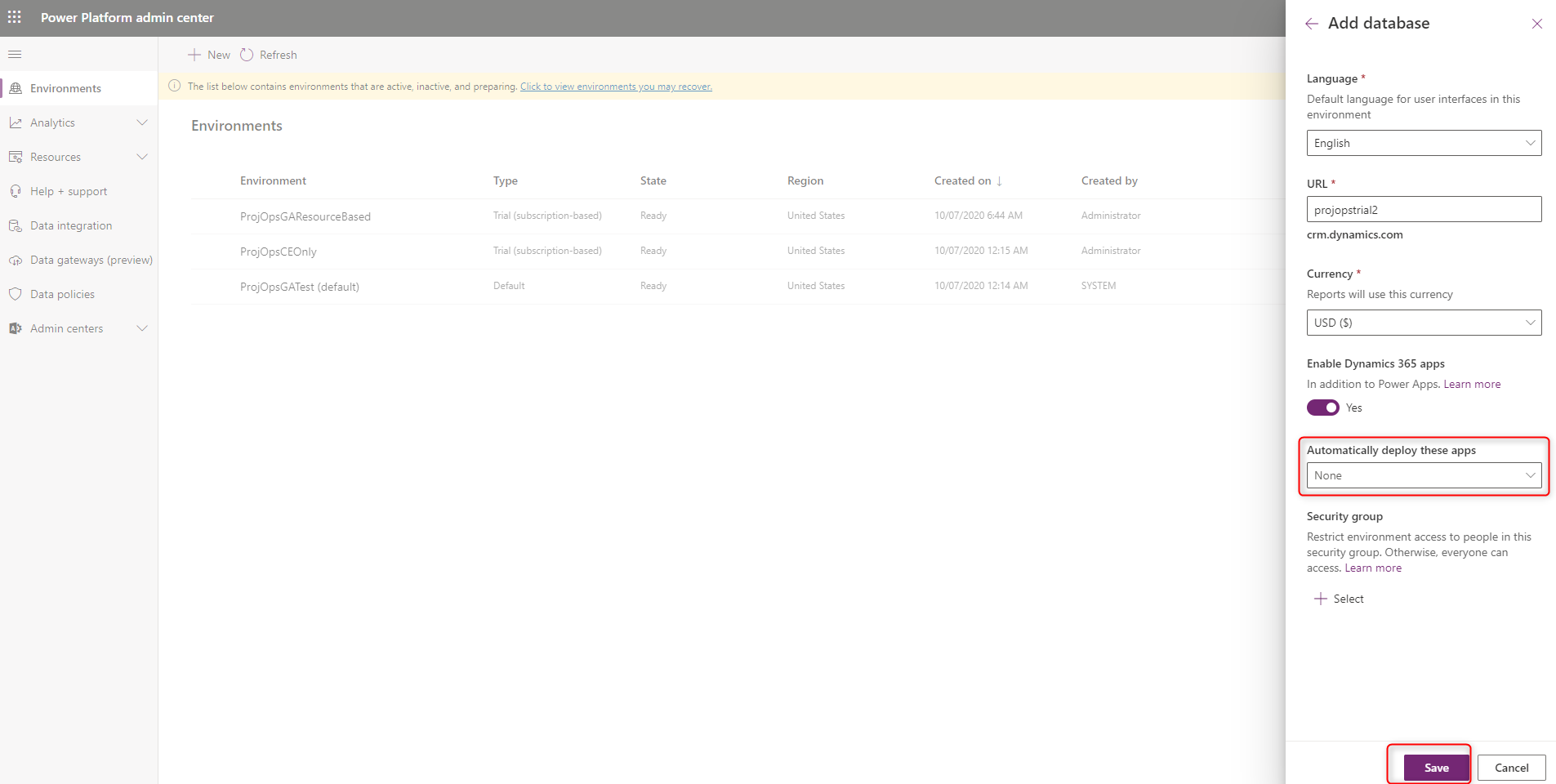
- หลังจากสร้างสภาพแวดล้อมแล้ว ให้ติดตั้งโซลูชัน Microsoft Dynamics 365 Project Operations
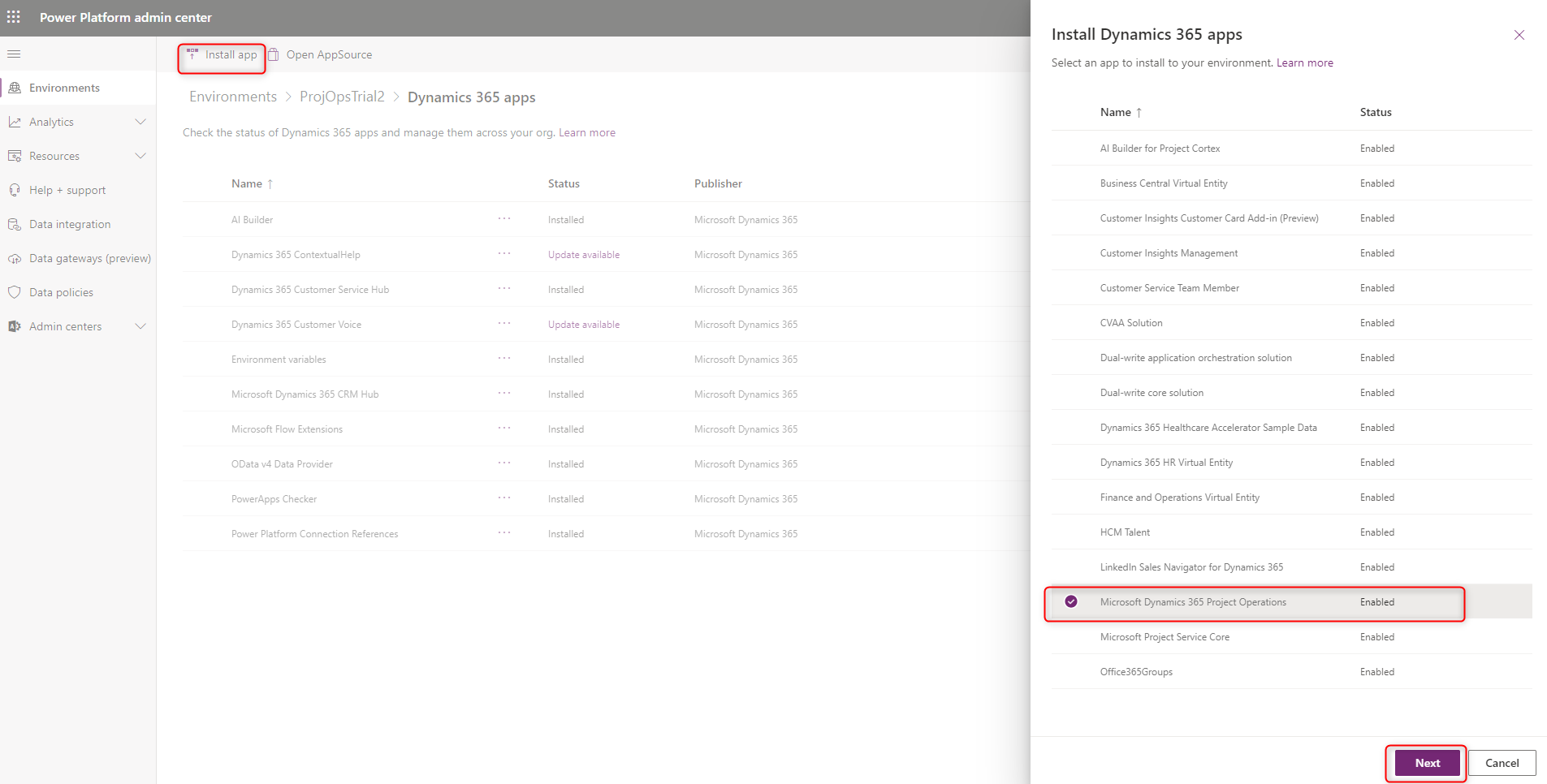
ตั้งค่าข้อมูลการสาธิต
ตั้งค่าข้อมูลการสาธิตโดยทำตามคำแนะนำในบทความ ใช้ข้อมูลสาธิตการตั้งค่าและการกำหนดค่า